V MIUI, na telefonech Xiaomi není žádné menu známé všem uživatelům Androidu. Místo toho existuje stolní počítače, na kterém jsou umístěny všechny nainstalované aplikace. Zpočátku se to zdá docela nepohodlné. Ale po chvíli se již nechcete vracet do předchozí nabídky.
Pro vyvolání nastavení plochy je potřeba plochu sevřít dvěma prsty od krajů ke středu. Tento pohyb je úplně stejný, jako když chcete zmenšit obrázek v galerii.
1. Nabídka na ploše
V nastavení plochy nejnovějších verzí MIUI jsou 4 hlavní body. Začněme popořadě, zleva doprava:
- Efekty
Zde si můžeme vybrat motiv pro vaše zařízení. Tato nabídka duplikuje nabídku umístěnou podél cesty Nastavení—> Motivy. Nebudeme se jím podrobně zabývat. Myslím, že je vše jasné.

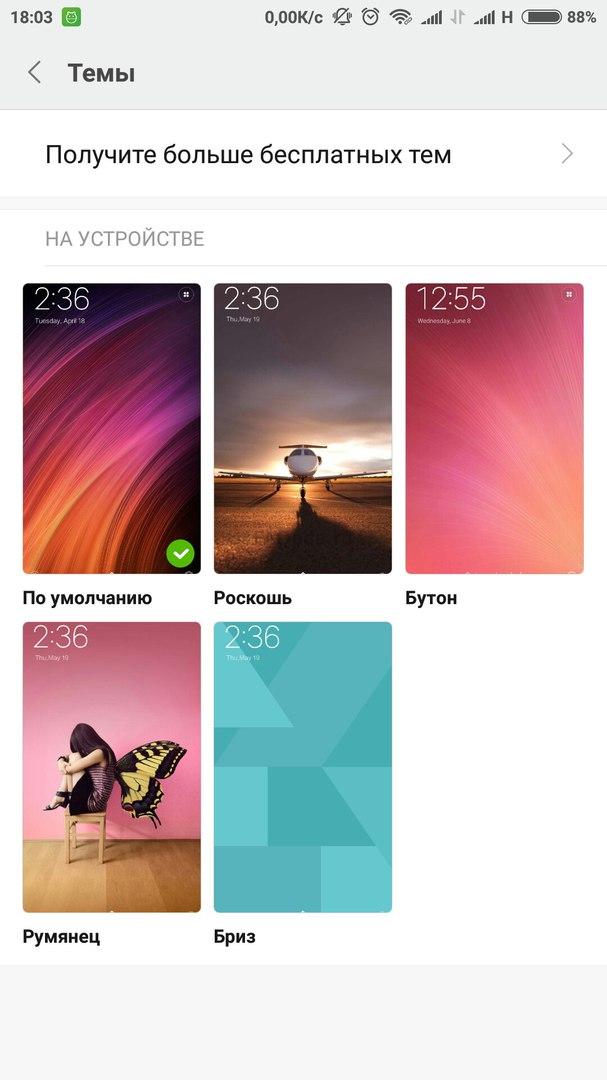
Widget je část aplikace nebo samostatná aplikace, kterou lze umístit na plochu a obsahovat libovolné informace. Například počasí, hodiny, směnné kurzy, zprávy atd. Usnadňují přístup k nastavení a přepínačům.
Chcete-li umístit widget na plochu, musíte přejít na „Widgety“ a vybrat ten, který potřebujeme.

Ukážeme si například widget, pomocí kterého můžete zapnout a vypnout Wi-Fi:

Nyní k němu můžete přistupovat velmi rychle.
Tímto způsobem můžete zobrazit jakýkoli widget na ploše. I na nově zakoupeném telefonu je jich poměrně dost. A po instalaci aplikací jich bude ještě víc.
Chcete-li widget odstranit, jednoduše na něj dlouze stiskněte a poté, aniž byste jej uvolnili, jej přetáhněte do horní části obrazovky na ikonu koše. Stejným způsobem můžete odstranit jakoukoli ikonu z plochy.

Přirozeně jej můžete kdykoli vrátit v sekci „Widgety“.
Tapeta na zeď
Zde si můžete vybrat tapetu plochy a zamykací obrazovky. Seznam je standardní. Můžete však otevřít kartu „Online“ a stáhnout si, co se vám líbí.


Efekty
Toto jsou efekty, které se projeví při procházení plochami. Například „rotace“, „kaskáda“, „rotace“, „3d kostka“ atd. Pokuste se vybrat kteroukoli z nich a přesunout se z jedné tabulky do druhé.


Když se plocha zaplní ikonami aplikací, automaticky se vytvoří nová plocha. Pokud si ji však chceme vytvořit sami, potřebujeme:
- Stiskněte dva prsty a procházejte všechny plochy až na konec, doleva nebo doprava. A pak stačí kliknout na ikonu plus. Vytvořili jsme tedy novou plochu.


Existuje další způsob, jak přidat tabulku. O tom bude řeč v následujícím odstavci. O, jak přidat novou plochu MIUI9, lze číst.
Pokud máte několik ploch, pak se po stisknutí tlačítka Domů ve výchozím nastavení vždy otevře první. Co když ale potřebujete, aby se otevřel, třeba ten druhý nebo jakýkoliv jiný. Chcete-li to provést, musíte přiřadit hlavní plochu:

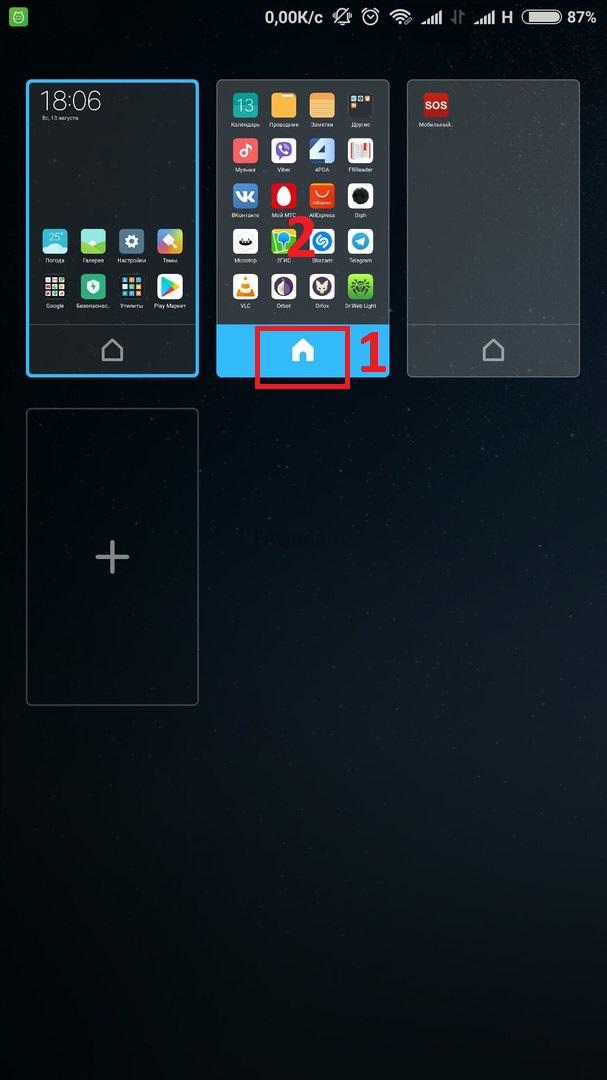
Kliknutím na plochu pomocí „Plus“ přidáme novou tabulku stejným způsobem jako v kroku 2.

Zde můžeme změnit umístění plochy. Chcete-li to provést, klikněte na kteroukoli z nich a přesuňte se na požadované místo.
4. Seřaďte ikony na ploše
Existují 2 způsoby řazení ikon:
- V rámci jedné tabulky. Chcete-li to provést, jednoduše stiskněte a podržte prst na ikoně a poté ji přesuňte na požadované místo.
- Přesuňte se na jinou plochu. Pro tohle:

Existují také dva způsoby, jak to provést:


Chcete-li složku přejmenovat, přejděte do ní a klikněte na název. Žádáme jakékoliv.

Složky se odstraňují stejným způsobem jako ostatní ikony.
To je vše. Doufám, že článek bude užitečný pro začátečníky.
Dnes už asi každý slyšel o proprietárním operačním systému Xiaomi založeném na enginu Android s názvem MIUI. Ale ne všichni to viděli. A co víc, ne všichni naši čtenáři jsou podrobně obeznámeni s jeho funkcemi a možnostmi.
Přímé srovnání iOS a MIUI je jako srovnání Audi a BMW. Tudíž toto zde neuvidíte. Opravdoví fanoušci Applu si již všimnou známých funkcí. A co zbytek? Čtěte a ptejte se.
Jak MIUI dovedlo Xiaomi k úspěchu
Ve skutečnosti mělo nejprve vlastní operační systém Xiaomi a teprve poté smartphony, které dobyly svět. 
Kdysi se společnost specializovala na vývoj softwaru. Pro propagaci vlastních zdrojů, včetně nově vyvinutého shellu založeného na Androidu 2.2.x, se tvůrci Xiaomi rozhodli vydat svůj vlastní smartphone.
Rozhodnutí se ukázalo jako správné. Xiaomi samozřejmě neplánovalo vydělávat na prodeji smartphonů. Proto zařízení prodávaná za cenu rychle získala popularitu v rozpočtovém segmentu.
Společně s nimi společnost distribuovala své služby a operační systém. A zorganizovala fanoušky do mocné komunity modderů a beta testerů, kteří za svou práci dostávají určitý zisk (o tom budu mluvit v příštím článku).
Hluboké pronikání na trh umožnilo Xiaomi experimentovat v jiných oblastech. Nejprve přišla televize, poté aplikace pro chytrou domácnost Mi Home a poté první chytrá zařízení, která dnes najdete na každém kroku. Všechny spojuje smartphone založený na MIUI do jediného ekosystému. 
Díky obrovské komunitě a velkému týmu vývojářů dnes společnost vydává aktualizace MIUI týdně. Rychlejší, jakákoli jiná značka, ať už je to Samsung, HTC, Moto nebo Huawei. Proto proprietární shell Xiaomi někdy funguje lépe než možnosti Androidu od A-brands.
Xiaomi navíc na rozdíl od nich aktualizuje operační systémy pro všechny své smartphony. Téměř všechna zařízení společnosti obdržela MIUI 9, s výjimkou několika raných modelů z roku 2013. To znamená, že jak rozpočet Xiaomi Redmi 5a () za 6 tisíc rublů, tak obrovský Xiaomi Mi Max 2 (recenze) a vlajková loď Xiaomi Mi 6 () provozují stejnou verzi systému. Se stejnými schopnostmi.
Díky aktivní práci si MIUI získalo nejen fanoušky, ale i vlastní, někdy unikátní řešení. To je důvod, proč miluji tuto verzi Androidu. A nejen já.
Vizualizace aneb proč MIUI - iOS na enginu Android
MIUI se stalo prvním operačním systémem (spíše shellem) založeným na Androidu, který se snažil kopírovat zkušenosti vývojářů iOS. V souladu s tím se stal jedním z prvních Androidů, který zmizel z nabídky systémových aplikací.




Místo toho šli všichni zástupci na plochu. Zde se třídí, vkládají do složek a třídí – stačí sevřít a otevřít nastavení. Další obrazovky lze neomezeně přidávat do všech aktuálních verzí MIUI.
Nová „devítka“ se liší pouze chytrým tříděním – můžete vybrat několik ikon najednou a odeslat je na příslušnou plochu (zobrazují se ve spodní části obrazovky). To druhé lze mimochodem také třídit.



Další malou novinkou v MIUI 9 je obrazovka náhledu widgetu. Ach, ne každý Android to umí - ale marně.
Režim dvou oken, který se objevil pouze v MIUI 9, doznal oproti běžnému Androidu dalších vylepšení. Za prvé, ve výchozím nastavení je obrazovka rozdělena na polovinu - ale velikost okna lze upravit nezávisle. Můžete také změnit místa.
Za druhé, u aplikací, které nepodporují škálování, můžete v nastavení vývojáře povolit možnost „Vynutit rozdělení obrazovky“. Na testovaném subjektu je to nejužitečnější funkce, která mění smartphone na seriózní pracovní nástroj.


Devátá verze MIUI dostala upravený závěs. Bohužel ten spodní se stejně jako v iOS nikdy neobjevil. Ten nejvyšší se ale funkčností co nejvíce blíží té, kterou znají naši čtenáři. Až po design – pouhým okem je patrné, že Xiaomi ustoupilo od materiálového designu doporučeného společností Google.
Nastavení: všechno je možné!
Desktopy MIUI i v nejnovější verzi 9 už dnes nepůsobí jako inovace. Další věcí jsou možnosti přizpůsobení systému, neuvěřitelné i na standardy Android, bez dalších finančních prostředků.
Pokud musí majitelé jiných smartphonů získat root a ponořit se do nastavení systému, nebo jim dokonce umožnit spouštění podezřelých aplikací pro změnu rozhraní, vše je již v MIUI 9 zahrnuto.


Začněme něčím jednoduchým. Vše, co je vidět na hlavní obrazovce, v systémových aplikacích a nastaveních, lze změnit: písma, rychlost kliknutí, velikost nebo počet ikon, umístění prvků v závěsu atd. atd. Je lepší to jednou vidět.
V MIUI můžete změnit výraznější nastavení – například barvu a chování LED indikátoru. Nebo nastavte provozní dobu podsvícení navigačních kláves a jejich účel. Totéž můžete udělat s jinými hardwarovými klávesami: například vynutit kolébku hlasitosti a snímač otisků prstů, aby pořizovaly fotografie bez odemykání. 
Mimochodem, MIUI 9 nyní obsahuje plnou podporu pro tradiční gesta Androidu ve formě snímků. A neméně tradiční klávesa asistenta na obrazovce. Je to nezbytné? Minimálně v MIUI je to pohodlnější než v jiných verzích operačního systému Google, protože se vyvolává a skrývá gestem. A to nejen v hloubce nastavení systému.
Zvláštní příležitosti pro milovníky knih a babičky
Neméně pozornosti věnují vývojáři různým odloženým akcím. MIUI 9 skrývá jakousi logiku IFFT. Slouží ke konfiguraci zvukových signálů podle času, automatické zálohování, nastavení jasu a mnoho dalšího.


Mimochodem, k displeji: MIUI umožňuje nastavit nejen úroveň jasu, ale také barevnou teplotu obrazu. Kromě toho má systém svůj vlastní modrý filtr nazvaný „Režim čtení“. S ním se obrazovka gadgetu přepne na žluté podsvícení.
V případě potřeby můžete jít ještě dále a povolit režim „babička“ - zjednodušené rozhraní. Neexistuje žádná plocha a aplikace se zobrazují na hlavní obrazovce ve formě obrovských zástupců. Vše, co se nevejde, skončí v samostatné nabídce aplikace s o něco menšími ikonami. Bohužel, tato funkce je zachována pouze v levných zařízeních Xiaomi.



Pokud se vám režim babiččina telefonu zdá nezajímavý (ovšem se senzorem aktivovaným pomocí funkce „Práce s rukavicemi“ na plnou citlivost může být užitečný i pro mladší generaci), je škálování rozhraní zabijáckou funkcí všech smartphonů Xiaomi.
Přejeďte přes navigační klávesy – a nyní se místo pracovní plochy na celé obrazovce objeví okno zadané velikosti. Systém v něm funguje jako obvykle, bez jakýchkoliv změn. Je to jako držet v ruce 3,5palcový smartphone.
Bezpečnost především
Někdy se mi zdá, že MIUI 9 je nejpropracovanější verze Androidu nejen z hlediska flexibility, ale i bezpečnosti. Chraňte jak data, tak samotný systém. Nic nezůstane bez povšimnutí.
Nejúžasnější věcí podle mě byla kombinace vestavěných prvků pro klonování aplikací. Duální aplikace vytvoří druhou verzi již nainstalované aplikace, kterou lze konfigurovat odděleně od první. Například zadejte jiný účet nebo nakonfigurujte rozhraní jiným způsobem.



Second Space vytvoří kopii operačního systému. V něm můžete různě konfigurovat rozhraní, zavádět určité ústupky či omezení. Celkově vynikající testovací nástroj, který může použít každý uživatel.
Nevíte, jak se bude chovat program z neznámého zdroje? Spusťte jej v „Second Space“ a v případě potřeby zabijte vše jednou ranou.
Nechybí ani rozšířená dětská kontrola. S ním můžete zadat profil hosta, který se aktivuje jedním klepnutím. Nebo zavést interní systémová omezení, která lze odstranit zadáním hesla nebo otisku prstu: omezit platby v aplikacích, omezit přístup k aplikacím, korespondenci nebo i jednotlivým funkcím.
Funkce „Ochrana osobních údajů“ dokáže šifrovat a chránit heslem i jednotlivé fotografie a soubory. Šifrování lze povolit pro celý smartphone.
MIUI 9 odděluje vestavěné a systémové aplikace do samostatné kategorie nastavení. Vše, co zde není zahrnuto, lze omezit v jakýchkoli právech. I když je přístup k určitým datům pro aplikaci kritický. Vypnout GPS navigaci? Žádný problém! Odepřít číselníku přístup ke kontaktům? Žádný problém.
Hlavní věc je, že každému programu lze udělit pouze nezbytná minimální oprávnění, čímž se zabrání jakékoli svévoli na systémové úrovni. Ve skutečnosti tato funkce funguje jako pokročilý firewall.
Pokud se sledování bojíte, vezměte si smartphone s MIUI 9 a nakonfigurujte si každý prvek sami.
Skladování a konzervace
Záložní systém není implementován o nic hůř. Stock Android nabízí zálohování dat pouze do cloudu Google. MIUI doplňuje rezervace v proprietární cloudové službě Mi Cloud. Zde si můžete uložit nejen nastavení, ale také fotografie nebo programy pro pozdější obnovení, a to i na jiném smartphonu.


Nakonec můžete jako poslední možnost vytvořit místní zálohy. Jejich obnova je však omezena na stejný model smartphonu Xiaomi – na novém zařízení nemusí fungovat.
V rámci podrobného popisu MIUI 9 nemůžeme mlčet ani o utilitě Cleanup. Nachází se v nastavení, ale jeho práce je srovnatelná se samostatnou aplikací pro čištění paměti zařízení. Funguje rychle, čistí odpadky o nic horší než vychvalovaná Files Go od Googlu. Aby!
Energetická účinnost a optimalizace: předmět velké debaty
Široká škála možností přizpůsobení chování aplikace je doplněna o vlastní správce úspory energie. Samotné MIUI při zvýšené spotřebě energie resetuje všechny nesystémové aplikace. Mnoho kupujících, aniž by to pochopili, pak říká: "Skype a Viber pro mě nefungují!"
Vyžadují trochu trpělivosti, aby fungovaly. Každý program v MIUI 9 má řadu oprávnění ke spotřebě zdrojů a baterie. Pro stabilní provoz na pozadí musí být každý z nich aktivován. V opačném případě mazaný čínský zajíc zmrazí vaši aktivitu: Wi-Fi nebo mobilní komunikace, GPS, mobilní internet. Na druhou stranu můžete omezit počet současně spuštěných programů.




Aby se dále šetřila baterie, systém filtruje upozornění, která probouzejí obrazovku. Lze je vypnout podle plánu nebo nastavit seznamy nedůležitých. Ty nebudou zahrnovat vyzvánění a vibrace. Pokud to nestačí, můžete si pro každou aplikaci nastavit vlastní pravidla oznamování.
V případě potřeby můžete použít hotová nastavení úspory energie a nastavit provozní interval. Pro kutily však Xiaomi nabízí možnost vytvořit si několik vlastních scénářů s podrobným nastavením: které aplikace, kdy a jak budou fungovat, aby šetřily energii baterie.
Co nelze odstranit: Služby značky Xiaomi

Seznam vlastních aplikací Xiaomi v MIUI 9 závisí na verzi OS: pro čínské je to jedna sada, pro mezinárodní Global je to úplně jiná sada. Navzdory hlubokému přepracování holého Androidu Xiaomi nenacpalo mezinárodní verzi MIUI 9 vlastními aplikacemi. I tak: je jich méně než velcí výrobci nabízející své mušle.
Místo mnoha zbytečných obchodů s aplikacemi a streamovacích služeb v Evropě ponechala společnost jen pár programů pro propojení s komunitami MIUI, utilitu pro bezdrátový přenos souborů Mi Mover a „Mi remote“ pro ovládání domácích spotřebičů přes infračervený port, který je vybavena i nejlevnějšími smartphony Xiaomi, jako je How .


Systémové aplikace, jako je dialer, SMS klient a standardní sada nástrojů, jako je kalkulačka v MIUI 9, byly migrovány z dřívějších verzí operačního systému. Je těžké o nich říci něco zvláštního. Kromě toho, že fungují perfektně - a není nic zbytečného.
Zajímavá je „galerie“. Právě v MIUI 9 se stal nejen prohlížečem fotografií, ale univerzálním programem pro práci s libovolnými obrázky. Vývojáři konkrétně zmiňují chytré třídění, které vážně zlepšuje navigaci.
Ale možná nejdůležitější výhodou nástroje jsou jeho rozsáhlé možnosti úprav. V zásadě většina uživatelů nebude potřebovat nic jiného. Dokonce i integrace s Mi Cloud je již na místě.
Místo závěrů: kvalita MIUI
MIUI 9 je podle osobních pocitů aktuálně nejrychlejší a nejpříjemnější verze Adnroidu. Bohužel je založen na sedmé verzi operačního systému Google a k přechodu na Oreo v nejbližší době nedojde. Jaký je důvod této pomalosti, lze jen hádat. 
Teď už to asi není potřeba. Vývojáři Xiaomi optimalizovali vše potřebné, počínaje nejnižší úrovní operačního systému. Hladkého rozhraní, rychlé vizualizace a vysoké rychlosti načítání bylo dosaženo pomocí optimalizovaného jádra a zásadně nového způsobu práce se soubory pro Android: je použit nový souborový systém, vylepšena systematizace mezipaměti a defragmentace v reálném čase. přidal.
Tvůrci MIUI 9 navíc vylepšili dynamickou alokaci paměti ve prospěch nejdůležitějších (tedy častěji a více používaných) aplikací. Vzhledem k využití většiny systémových prostředků v době spuštění se rychlost načítání aplikací od nuly znatelně zvýšila. A je nepravděpodobné, že by se něco jiného než „čistý“ Adnroid na vlastních zařízeních Google vyrovnalo MIUI 9. 
Podle osobních pocitů začaly smartphony testované s MIUI 9 nejen pracovat rychleji. Obrovský konečně může nahradit tablet – bez režimu rozdělené obrazovky byl pracovní prostor využíván neefektivně. Nyní je to nejen rychlé, ale i pohodlné.
(4.83 z 5, hodnoceno: 6 )

V tomto článku vám řekneme, jak upravit energetickou účinnost vašeho MIUI 9. To se vám bude hodit jak po zakoupení, tak jednoduše po aktualizaci.
Podíváme se na nejdůležitější nastavení pro uživatele:
Nastavení výkonu systému;
Nastavení pro hladký provoz rozhraní;
Správné fungování upozornění v pohotovostním režimu;
Prodloužení životnosti vašeho smartphonu na jedno nabití baterie;
A další.
V této recenzi se dotkneme pouze těch nastavení a funkcí, které jsou dostupné bez práv roota.
Kromě tohoto článku vyjde o něco později ještě jeden, který bude popisovat nastavení smartphonu pomocí .
1. ÚSPORA ENERGIE A VÝKON
Začněme s nastaveními, která jsou k dispozici v sekci nabídky Engineering („Pro vývojáře“).
Chcete-li přejít do inženýrské nabídky, musíte přejít na „Nastavení“ - „O telefonu“ - „Verze MIUI“ (stiskněte 8krát, dokud se nezobrazí zpráva „Stali jste se vývojářem“). Dále přejděte na: „Nastavení“ - „Pokročilá nastavení“ - „Pro vývojáře“.

Aktivujte „Režim vývojáře“.
Zakázat animaci.

Vypněte „Optimalizace systémové paměti“ (vyžaduje restart).

Vypněte optimalizaci MIUI (vyžaduje restart).
2. DEAKTIVAČNÍ SNÍMAČE
Neustálý provoz různých senzorů negativně ovlivňuje spotřebu energie smartphonu. Vypněte senzory, jejichž provoz není potřeba v konstantním režimu.
SVĚTELNÝ SENZOR
Přejděte na „Nastavení“ - „Displej“ - „Jas“. Vypněte položku „Automatická konfigurace“.
Také v části „Nastavení“ - „Displej“ - „Barevný tón a kontrast“ nastavte hodnotu na „Standardní“.
SNÍMAČ OTOČENÍ OBRAZOVKY
„Nastavení“ – „Zobrazení“ – „Automatické otočení obrazovky“ – „vypnuto“.

3. NASTAVENÍ APLIKACÍ „NA POZADÍ“. OPRÁVNĚNÍ APLIKACE
Zde se podíváme na to, jak správně nakonfigurovat oprávnění aplikace, automatické spouštění a provoz na pozadí. To je nezbytné pro omezení provozu některých aplikací, zakázání přístupu k některým funkcím a službám a naopak konfigurování aplikací, které potřebují neustále fungovat, aby od nich byla přijímána upozornění.
Spusťte „Zabezpečení“ (zástupce na ploše). Přejděte do sekce „Aplikace“.

Přejděte do části „Oprávnění“.

"Automatické spuštění".

Vybíráme aplikace, které se automaticky spustí po zapnutí telefonu (je třeba přidat ty, ze kterých potřebujete upozornění: „Mail“, „Messengers“ atd.).
Další část je „Aplikační oprávnění“.
Tato část konfiguruje oprávnění aplikací pro různé služby smartphonu, jako jsou: „SMS“, „Kalendář“, „Fotoaparát“, „Kontakty“ atd.

Zakázat vše nepotřebné. Například: „Poloha“ - vyberte pouze ty programy, které vyžadují určení polohy: „Mapy“ (pokud používáte), Navitel Navigator (nebo nějaký jiný), Taxi služba atd. „Mikrofon“ - ponecháme pouze ty, které potřebují hlasový záznam: „Diktafon“, „Skype“, „Telegram“ atd. A tak dále pro všechny body. Nebojte se zakázat nepotřebné věci, pokud určitý program potřebuje přístup k jedné ze služeb (a přístup je odepřen), požádá vás o jeho poskytnutí.
"Další oprávnění."
Na první záložce „Aplikace“ můžete vybrat konkrétní aplikaci, vizuálně vidět, která oprávnění jsou udělena a která ne, a v případě potřeby je upravit.

Na druhé záložce „Oprávnění“ se opět konfigurují různá oprávnění. „Nastavení systému“, „Stav Wi-Fi“, „Stav Bluetooth“ atd.

Zde byste měli věnovat pozornost části „Spustit na pozadí“ a znovu zakázat ty aplikace, které je třeba uvolnit z paměti.

Přejděte do sekce „Výživa“.

Sekce "Úspora energie".

Zde můžeme povolit úsporný režim aktivací příslušné položky.
Nebo přiřadit aktivaci tohoto režimu v určitou dobu, například v noci, čímž snížíte spotřebu baterie, když se telefon nepoužívá. V tomto případě od 23:00 do 7:00.

Další část je „Spotřeba energie“.

V této sekci můžeme vidět, které aplikace (nebo služby) spotřebovávají nejvíce energie baterie (v procentech).

V případě potřeby můžete „žravou“ aplikaci ukončit nebo ji úplně smazat.
Můžeme také vidět (na záložce „Zařízení“), které moduly smartphonu („Obrazovka“, „Wi-Fi“, „Bluetooth“ atd.) spotřebovávají poplatek (v procentech).

Nebo si zobrazte „Podrobnou historii“ kliknutím na ikonu „hodiny“ v pravém horním rohu.

Sekce "Aplikační činnost".
V této sekci můžeme různými způsoby omezit činnost různých aplikací (služeb) „na pozadí“.

Chcete-li zobrazit „Služby“ (systémové aplikace), musíte kliknout na „tři tečky“ v pravém horním rohu a kliknout na „Zobrazit systémové procesy“.
Existuje několik možností omezení aplikace.

„Smart Mode“ se objevil v MIUI 9 (dříve neexistoval). Protože V tomto režimu jsou přijímána upozornění z aplikací (aplikace se neuzavírají), zaměříme se pouze na dva režimy. Pro aplikace, které potřebují pracovat „na pozadí“, nastavte „Smart Mode“. Pro všechny ostatní - „Tvrdé omezení“. Takové aplikace budou automaticky stahovány z paměti v zadaném intervalu (Nakonfigurováno v sekci „Napájení“, klikněte na „ozubené kolo“ v pravém horním rohu, v položce „Vymazat paměť“), nastavte frekvenci, například 5 minut.

4. DALŠÍ NASTAVENÍ
Přejděme k dalším nastavením ovlivňujícím zvýšenou spotřebu baterie.
Přejděte na „Nastavení“ - „Wi-Fi“ - „Pokročilá nastavení“ - vypněte položku „Vždy vyhledávat sítě“.
V "Nastavení" - "Zvuk a vibrace" - vypněte zbytečné zvuky a vibrační zpětnou vazbu.
V "Nastavení" - "Oznámení a stavový řádek" - "Oznámení aplikací" - vypneme upozornění pro všechny aplikace, ze kterých nepotřebujeme upozornění.

V "Nastavení" - "Pokročilá nastavení" - "Datum a čas" - deaktivujte položky "Datum a čas sítě" a "Časové pásmo sítě", čímž deaktivujete neustálou synchronizaci se službou.

V "Nastavení" - "Pokročilá nastavení" - "Soukromí" - "Umístění" - zakažte přístup k poloze. Tato služba spotřebovává energii baterie velmi aktivně, nedoporučujeme nechávat tento modul neustále zapnutý a pravděpodobně to není potřeba.

V "Nastavení" - "Pokročilá nastavení" - "Kontrolka" - "Trvání podsvícení" - nastavíme dobu, po kterou se tlačítka pod obrazovkou rozsvítí ve vhodnou dobu (samozřejmě čím nižší hodnota, tím lépe) .
Zde můžete také deaktivovat „Indicator Light“ (pokud tuto funkci nepotřebujete).
V "Nastavení" - "Pokročilá nastavení" - "Speciální". schopnosti" - deaktivujte nepotřebné služby.
V "Nastavení" - "Synchronizace" - vypněte synchronizaci nepotřebných aplikací.
ZÁVĚR
Zakázáním nepotřebných služeb, aplikací atd., jejichž provoz není vyžadován v konstantním režimu, a nastavením oprávnění, omezení a automatického spuštění pro ně, můžete výrazně zvýšit provozní dobu zařízení na jednu baterii. nabít. Možná nyní nebudete muset svůj smartphone nabíjet každý den, protože... Nabíjení bude trvat dva až tři dny (a možná i více).
Zde je příklad toho, jak funguje nakonfigurovaný Redmi Note 3 Pro SE:
Jak můžete vidět ze snímku obrazovky, smartphone fungoval na jedno nabití tři a půl dne. Navíc během měření byl smartphone používán „jako hlavní“ („Hovory“, „SMS“, „Internet“, „Poslové“ atd.). Myslíme si, že ne každý z vás se může pochlubit takovou provozní dobou svého smartphonu. Abychom byli spravedliví, poznamenáváme, že stěží budete schopni dosáhnout takové energetické účinnosti (jako na snímku obrazovky) pouze pomocí tipů popsaných v tomto článku. Jak je uvedeno výše, bude další článek, bude popisovat jemnější nastavení systému, která jsou možná, pokud máte práva root. Článek je rozdělen na dvě části, protože... Vzali jsme v úvahu přání našich čtenářů (komentáře k předchozím článkům), ve kterých mnozí žádali, aby věnovali větší pozornost nastavení, schopnostem atd., konkrétně bez práv roota. Tito. Nastavení popsaná v tomto článku platí pro všechny uživatele a druhá část bude uvolněna pro „pokročilé uživatele“, kteří mají na svém smartphonu příslušná práva.
Po zakoupení zbrusu nového telefonu Xiaomi vás jako první zaujme jeho velmi neobvyklý operační systém. Všechno se zdá být stejné jako vždy, ale když začnete instalovat aplikace nebo jednoduše provádět nastavení, ukáže se, že existují určité nuance. Jsou zde některé jemnosti a není třeba se jich bát. Operační systém MIUI je upravený Android a má téměř stejné možnosti. Stačí se trochu ponořit a přijít na to.
Funkce instalace Google Play na telefonech Xiaomi
Google Play je nezbytnou aplikací prostřednictvím něj můžete snadno a hlavně bezpečně instalovat programy určené k rozšíření funkčnosti vašeho smartphonu. Jediným problémem je, že některé telefony Xiaomi přicházejí z výroby bez předinstalovaných programů a chybí Google Play. V zásadě jde o malý problém, který lze vyřešit zcela jednoduše.

- Otevřete předinstalovaný prohlížeč.
- Zadejte do vyhledávání slova „Google“ nebo „Google installer“ a se zaměřením na známé logo Obchodu Play si stáhněte program do telefonu.
Po instalaci je třeba aplikaci otevřít - i zde mohou nastat problémy. Informace v čínštině jsou srozumitelné pouze Číňanům. Budeme se muset orientovat čistě intuitivně. Aplikace požádá o povolení k instalaci APK souborů – je potřeba kliknout na modrý kroužek, po kterém půjde vše jako po másle. Následuje standardní registrace nebo přihlášení ke stávajícímu účtu, po kterém získáte plná uživatelská přístupová práva k téměř všem službám Google včetně Obchodu Play.
Funkce práce s hlavní obrazovkou telefonů Xiaomi
Každý člověk, vyjadřující svou individualitu, si přizpůsobí domovskou obrazovku svým vlastním způsobem – instaluje různé tapety a vytváří nejrůznější efekty. V chytrých telefonech Xiaomi se to dělá jednoduše, i když trochu nezvykle. Pokud položíte dva prsty na obrazovku a současně jimi pohnete diagonálně (podobně jako se mění měřítko obrázku), objeví se na obrazovce obrázek čtyř ikon, mezi nimiž najdete „Efekty“. Zde se provádějí všechna potřebná nastavení a změny na hlavní obrazovce telefonu.

Řízení přenosu dat
K tomuto účelu je v menu telefonu k dispozici speciální aplikace s názvem „Zabezpečení“, která poskytuje úplnou kontrolu nad všemi nainstalovanými aplikacemi a přístup k jejich nastavení. Chcete-li použít „Zabezpečení“, musíte najít sekci „Využití dat“, ve které přejděte na kartu „Omezit využití dat“.
To je další funkce téměř všech telefonů Xiaomi – svému příteli můžete libovolně poskytnout přístup k jakékoli WI-FI síti bez hesla. Vše, co musíte udělat, je přejít do části nabídky „Nastavení“, do podnabídky „WLAN“ a kliknout na požadované připojení k internetu. Poté se objeví QR kód, jehož zkopírováním může váš přítel snadno používat toto připojení bez hesla.
Snadno čitelná oznámení
Pokud nemůžete číst oznámení (SMS zprávy nebo informace z jiných aplikací), děláte něco špatně. Na standardních platformách Android se to děje jedním dotykem, ale s MIUI jsou věci trochu jiné. Chcete-li získat přístup k oznámením, musíte kliknout na ikonu aplikace ne jedním kliknutím, ale dvěma - dvojitým kliknutím otevřete všechny zprávy. Zde můžete odstranit přečtené zprávy posunutím doleva nebo doprava.
Prodloužení provozní doby zařízení bez dobíjení není o mnoho obtížnější
Pro snadné použití představili vývojáři operačního systému MIUI ne jeden, ale hned tři režimy úspory baterie. Můžete se k nim dostat tak, že přejdete do „Nastavení“, poté do „Pokročilá nastavení“, poté musíte přejít do „Baterie a výkon“ a odtud do části „Možnosti napájení“.
- « Šetřič baterie» – automatická kontrola parametrů telefonu Xiaomi v závislosti na nabití baterie.
- « Přepnutí profilu plánu"- tento úsporný režim ovládá smartphone na základě denní doby.
- « Plánované zapnutí/vypnutí» – zde můžete naprogramovat telefon tak, aby se podle vašeho uvážení automaticky zapínal a vypínal.
Každá z těchto možností bude užitečná v té či oné situaci a ušetří vám nemalé množství energie pro produktivní provoz zařízení.
Ovládání jednou rukou
Speciálně pro velká zařízení nebo pouhé ovládání běžného telefonu Xiaomi nabízí nabídka operačního systému režim ovládání jednou rukou. Jeho podstatou je, že můžete zmenšit obrazovku z 5 na 4,5 palce a vrátit vše na své místo. Malá obrazovka vám umožní dosáhnout palcem téměř do jakéhokoli rohu obrazovky. K této funkci se dostanete tak, že nejprve přejdete do „Nastavení“, poté do „Pokročilá nastavení“, poté byste měli vybrat režim jedné ruky a aktivovat jej pro pohodlné ovládání smartphonu.
Nouzové osvětlení
Představte si tuto situaci: světlo zmizelo a tma vás zcela obklopila. Co dělat? Přirozeně rychle hledejte alespoň něco vzdáleně připomínajícího baterku. Moderní lidé již dlouho ovládají všechny radosti zářící obrazovky, ale není vždy možné rychle odemknout telefon Xiaomi a použít jej jako baterku. Právě z tohoto důvodu jsou jako další bonus ke stávající funkcionalitě telefony této společnosti vybaveny standardní svítilnou s možností nouzového zapnutí. Tato funkce funguje, i když je telefon zamčený – pro zapnutí stačí stisknout a na chvíli podržet středové tlačítko. Svítilna zůstane svítit, dokud neuvolníte tlačítko.
Jak probudit telefon Xiaomi pomocí tlačítka hlasitosti
Nouzové odemykání telefonu stisknutím jednoho tlačítka – ne každý moderní smartphone má tuto výhodu. Výjimkou je pár mobilních zařízení, jedním z nich je telefon Xiaomi. Tuto funkci můžete aktivovat v nastavení tak, že přejdete do nabídky „Pokročilá nastavení“ a vyberete podsekci „Tlačítka“ - zde musíte aktivovat funkci „Probuzení smartphonu tlačítkem hlasitosti“.
Jak vidíte, vše je jednoduché a aby telefon Xiaomi fungoval tak, jak chcete, není tak těžké. Stejně jako u jakékoli jiné technologie, musíte na to přijít. Teprve po prostudování všech jeho možností a jejich vyzkoušení v praxi si můžete udělat konečný názor na zařízení.
